まずは記事の作成、お疲れ様でした~。
Googleアドセンスを取得するためのロードマップを、読んでくださった方でしたら、5記事以上は作成しましたね?
2,000文字程度を5記事以上、本当にお疲れさまでした。

早速なんだけど、Googleアドセンスに申請したい。
どういう手順で、やったらいいの?
テーマはCocoonなんだけど、何かやり方が違うの?
ネコもCocoonを使っていますが、使い勝手がいいので本当に無料テーマなのか?と思うほどです。
ちょっと厄介な、アドセンスの申請コードや合格後の広告コードも、簡単に貼ることができて便利なんですね。
でもでもでも・・ちゃんと調べなかった私は間違ってコードを貼ったりして、ドタバタなことになりました。
そこで私のような失敗をしないように、コクーンをお使いの皆さんに解説していきます。
ホント・・ちょっとパニックになったので、知っておいてほしいです。
では、順を追って説明していきますね。
申請の仕方
Googleのアカウント(Gmail)が必要なので、まだ持っていない人はGmailアカウントを作ってくださいね。
持っている方は、新規に作らなくても大丈夫です。
では、Googleアドセンスのサイトにアクセスします。
↑ここからでも行けます。

右上でも下にスクロールしても「ご利用開始」ボタンがあるので、どちらでもいいので入りましょう。

あなたのサイトのURLと、メールアドレスを入力してください。
メールアドレスを入れると、自動であなたのサイトに紐づけしてくれます。
あなたのメルアドに情報配信の有無を聞かれますが、これは好きな方を選んでください。

国を選択して、利用規約にチェックを入れて「アカウント作成」をクリックします。

「次へ進む」をクリック
そうするとアドセンスの管理画面になります。
左上の

ボタンを押すと、メニューがドロップダウンします。

広告をクリックすると、画面が薄暗くなります。
薄暗い画面をクリックします。

青い字の「コードを取得」をクリックします。
すると

このように審査用のコードが表示されます。
(画面表示が違う場合もあります。)
このコードをコピーして、自分のサイトに貼り付けます。
Cocoonに広告コードを貼ろう
それでは審査用のコードを、貼り付けていきます。
ちょっと間違えやすいので、注意してみてくださいね。

えっ?ちょっと緊張するんですけど。
大丈夫です。
わかりやすく説明していきますね。
このコードをあなたのサイトに貼ることで、Googleの審査が開始されます。
早いと1日~2日という場合もありますが、一週間ほど見ておくといいですね。
では、サイトに貼りましょう。

ダッシュボードからCocoon設定さらにCocoon設定
するとCocoonの設定画面になります。

青で線が引いてある「アクセス解析・認証」のタグをクリック。
審査用のコードは、こちらに貼り付けてください。

先ほどアドセンスで、コピーしてきたコードをここに貼ります。
貼り付けたら、下にスクロールして「変更をまとめて保存」をクリック。
自分のサイトが完了したら、もう一度アドセンスのホームへ行ってください。
![]()
「サイトにコードを貼り付けました」
にチェックを入れて
「完了」ボタンをクリック

という表示がされると思います。
「閉じる」ぼたんをクリック。
これで審査の申請は完了です。
あとは、アドセンスからのメール連絡を待つのみです。
お疲れさまでした。
注意点
私がミスをしたのが、審査用コードを「広告」のタグの方に貼ってしまったことです。
このせいでGoogleアドセンスから、審査ができない旨のメールが届いて、焦りまくりました。
他にも同じミスをした方がいらっしゃったので、これは由々しき問題だと思った次第です。(笑)
「アクセス解析・認証」⇒ アドセンス審査用コード
「広告」 ⇒ アドセンス合格後のコード
これを絶対に、間違えないでくださいね。
まとめ!
改めまして
記事作成お疲れさまでした~。
記事を書いて申請をするだけなんですが、ちょっと手間がかかりますね。
Cocoonは分かっていれば、便利なことこの上ないんですが、申請の仕方は間違えやすいので注意が必要です。
以下に流れをまとめてみました~。
- Googleアカウント(Gmail)の用意
- Googleアドセンスにアクセス
- 必要事項入力し自分のアドセンスのサイトを作る
- 自分のアドセンスサイトで申請コードを入手
- 自分のブログのCocoon設定サイトに入る
- 「アクセス解析・認証」のタグに審査用コードを貼る
- 「変更をまとめて保存」ボタンのクリック忘れずに
- もう一度アドセンスのホームへ
- 「コードが見つかりました」を確認
- 完了 あとは結果を待つのみ
合格のメールがきたら、さっそくアドセンス広告のコードを「広告」のタグの方に貼りましょう。
間違えないでくださいね。
そして「アクセス解析・認証」に貼ったアドセンスの申請コードは、削除しておきましょう。
貼ったままでも広告は表示されますが
「ここにも広告?」
なんて具合に、明らかに広告多すぎ~っていう状態になります。
なのでアドセンスの合格後に取得したコードを貼り付けたら、審査用コードは削除しておいてくださいね。
それでは、また。



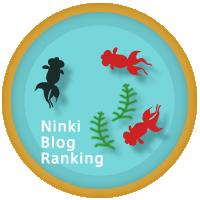
コメント